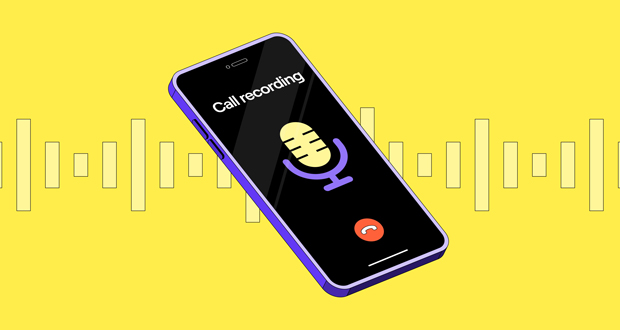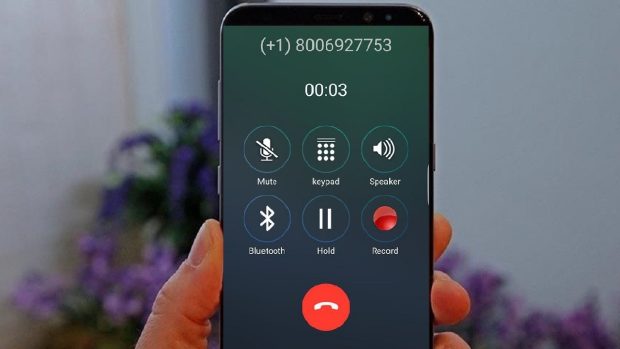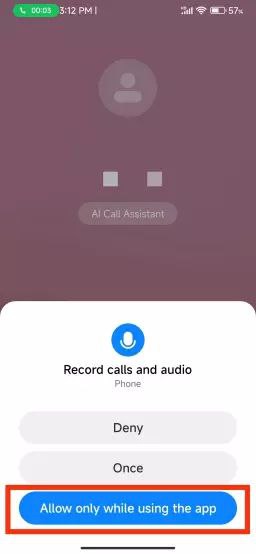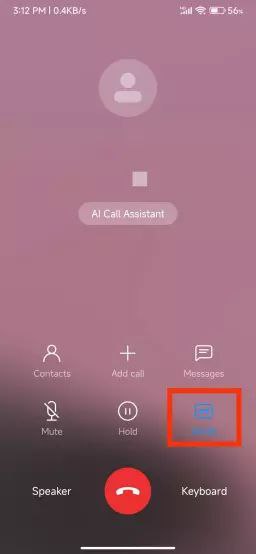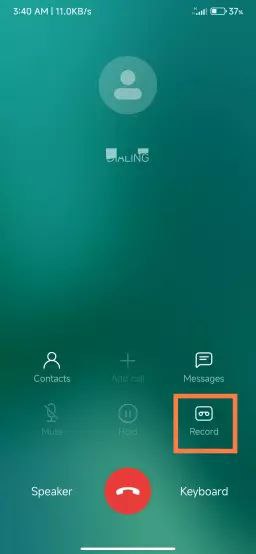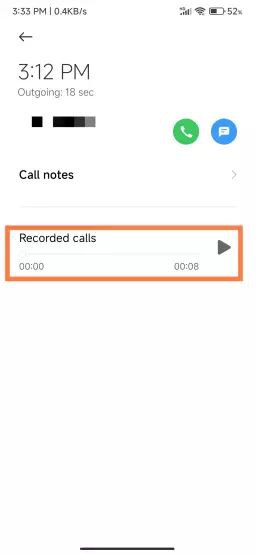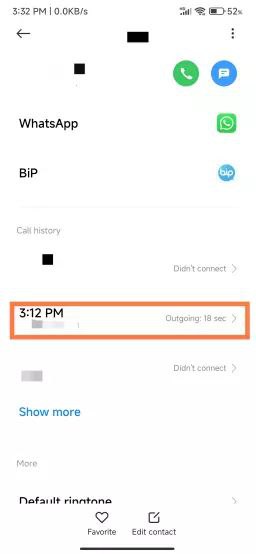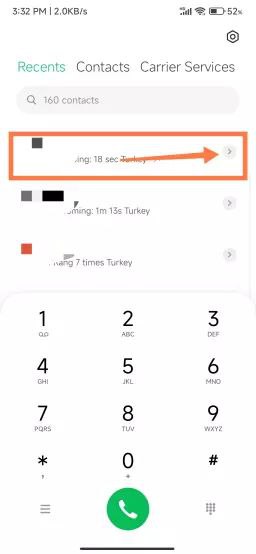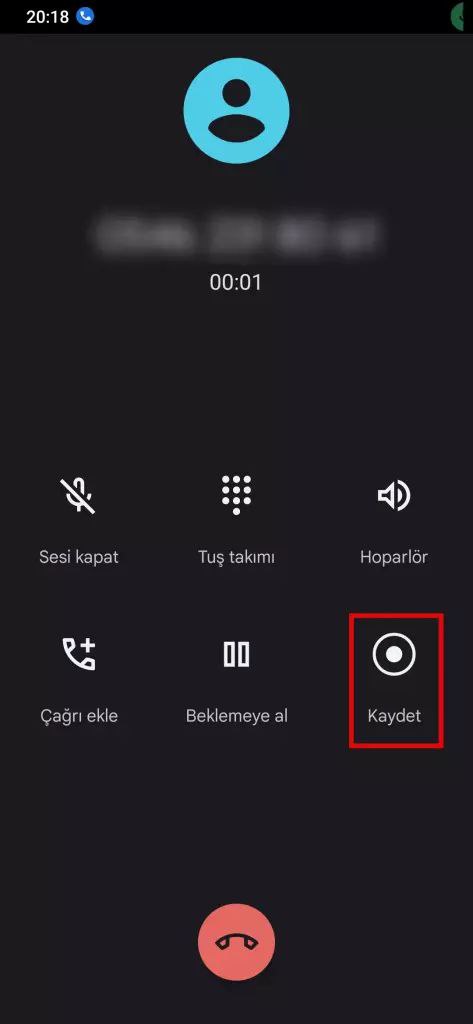به دلایل مختلف، ممکن است هر یک از ما نیاز داشته باشیم تا تماسهایمان را ضبط کنیم. ضبط تماس از نظر قانونی و اخلاقی مشکلاتی را دارد اما اگر دو طرف رضایت به این کار داشته باشند، با چه ابزاری باید در گوشی شیائومی تماس را ضبط کرد؟ احتمالا از دوستان یا اطرافیانتان بارها شنیدهاید که توانستهاند با یک یا چند روش ساده به راحتی مکالماتشان را در تلفنهای همراه شیائومی ضبط کنند.
یکی از کمپانیهایی که در سالهای اخیر با عرضه تلفنهای همراه هوشمند در بازار محبوبیت فراوانی کسب کرد، کمپانی شیائومی بود. این شرکت به دلیل تولید گوشیهای ارزان اما پرکاربرد، طرفداران زیادی پیدا کرد؛ یکی از این ویژگیها امکان ضبط صدا در تلفنهای همراه شیائومی است. این ویژگی در می یو آی ۱۵ و برخی دیگر از نسخههای این رابط کاربری وجود دارد.
نکته مهم این است که شیائومی برخلاف دو برند مشهور دیگر سامسونگ و اپل به کاربرانش دسترسی ضبط تماس را داده (اما باید بدانید که امکان ضبط صدا در برخی از کشورها غیرقانونی است و تمام مسئولیتهای ضبط تماس بر عهده شما خواهد بود) برای فعال کردن ضبط تماس شیائومی دو روش در دسترس است. با گجت نیوز همراه باشید تا این دو روش ساده را باهم بررسی کنیم.
تلفنهای همراه شیائومی دارای یک قابلیت داخلی برای ضبط مکالمه هستند و این ویژگی شما را از خرید و یا دانلود نرم افزارهای دیگر بی نیاز میکند. در روش دیگر، با استفاده از یک اپلیکیشن شما میتوانید به راحتی تماسهایتان را در گوشیهای شیائومی ضبط کنید؛ همچنین با استفاده از این راه شما فورا متوجه میشوید که تماس گیرنده و یا گیرنده تماس میداند که شما در حال ضبط تماس هستید یا خیر. شیائومی با استفاده از این ویژگی شما را رسما به یک کارآگاه تبدیل کرده است.
چگونه ضبط تماس را در تلفنهای همراه شیائومی فعال کنیم؟
متاسفانه با وجود برخی مشکلات و یا تماسهایی که در آخر شب با ما گرفته میشود، گاهی حس میکنیم که برخی از اخبار و جزییات مهم حرفها را از دست دادهایم. احتمالا بارها در طول زندگیتان احساس کردهاید که نیاز دارید مکالمهای را دوباره بشنوید. شیائومی با ارائه چند راه حل مشکل شما را به راحتی حل کرده است. البته اگر از گوشیهای شیائومی استفاده میکنید، پیش از هر چیز پیشنهاد میکنیم به فکر حذف تبلیغات شیائومی باشد.
چگونه با شمارهگیر شیائومی Mi dialer تماسهایمان را در گوشی ضبط کنیم؟
اگر از گوشیهای قدیمی شیائومی استفاده میکنید، این راه حل مناسب شما است. کمپانی شیائومی از سال 2019 به بعد تصمیم گرفت تا در گوشیهای Redmi، POCO و Mi به جای استفاده از اپلیکشین تماس خود شیائومی Mi daier از برنامههای گوگل استفاده کند. پس باید این نکته را بدانید که این روش فقط برای تلفنهای همراهی است که از اپلیکیشن تماس شیائومی به طور پیش فرض استفاده میکنند.
برای فعال کردن ضبط مکالمه شیائومی تنها کافی است تا به روش زیر عمل کنید:
- ابتدا وارد برنامه شمارهگیر Dialer شوید.
- سپس روی آیکون منو Menu در پایین صفحه سمت چپ ضربه بزنید.
- به بخش settings تنظیمات وارد شوید.
- روی ضبط تماس کلیک کنید.
- ضبط خودکار تماس ها را فعال کنید.
- در زیر گزینه ضبط تماس، ثبت همه شمارهها یا فقط انتخاب یک شماره را خواهید دید.
- اگر همه شماره را انتخاب کنید، همه تماسهای شما ضبط خواهد شد.
- اگر گزینه انتخاب چند شماره Select number را بزنید، وارد بخشی میشوید که تنها تماسهای شمارههایی را که انتخاب کردید ضبط میشوند. سپس یک لیست سفارشی ایجاد کنید و در آن فقط شمارههایی را که انتخاب کردهاید، ثبت کنید.
- اگر گزینه Custom list را انتخاب کنید، در صفحه بعدی آپشن اضافه Add در پایین صفحه نمایش داده میشود تا بتوانید به راحتی یک لیست سفارشی از شمارههایی که میخواهید تماسشان ثبت شود، ایجاد کنید.
- در آخر شمارهای را که میخواهید به لیست سفارشی خود اضافه کنید انتخاب کنید و روی دکمه ذخیره در گوشه صفحه سمت راست، بالای نمایشگر بزنید تا ضبط مکالمات برای آنها فعال شود.
پس از اتمام مراحل و فعال شدن ضبط تماس، هنگامی که تماسی ضبط میشود، یک آکون سبز رنگ در نوار وضعیت در پایین صفحه نمایش برای شما نشان داده میشود. اگر که میخواهید مکالمتان ضبط نشود، فقط باید دکمه روی صفحه را فشار داده و نگه دارید تا چراغ قرمز خاموش شود و ضبط تماس با موفقیت پایان یابد.
چگونه از طریق شمارهگیر گوگل مکالماتمان را گوشیهای شیائومی ضبط کنیم؟
اخیرا شرکت شیائومی برای همه رامها از شمارهگیر گوگل استفاده میکند. چند ماهی است که آپشن ضبط صدا برای برخی از رامها و کشورها فعال شده است؛ اما هنوز بیشتر کشورها قابلیت دسترسی به این آپشن را ندارند. اگر شمارهگیر تلفن همراه هوشمند شما گوگل است، از این روش برای ضبط تماسهای خود استفاده کنید:
- ابتدا وارد شمارهگیر گوگل Google Dialer شوید
- سپس باید با هر کسی که میخواهید، تماس بگیرید.
- در حین مکالمه شما دکمه ضبط را خواهید دید.
- در آخر برای ضبط تماس باید دکمه ضبط را فشار دهید.
- برخلاف شمارهگیر شیائومی Mi dialers، وقتی از ضبط تماس در شمارهگیر گوگل Google استفاده میکنید، هر دو طرف مکالمه جمله” این تماس در حال ضبط است” را میشنوند.
ممکن است این هشدار برای برخیها ناخوشایند باشد و برای برخی دیگر باعث سوءتفاهم شود، پس بهتر است قبل از استفاده از آپشن ضبط صدا در تماس گوگل، از این هشدار دو طرفه اطلاع داشته باشید.
نحوه پیدا کردن مکالمات ضبط شده در هر دو روش
شما به راحتی میتوانید تماسهایی که ضبط کردهاید را پیدا کنید. تنها کافی است دستورالعمل زیر را به ترتیب نوشته شده انجام دهید:
- ابتدا شماره موبایل مورد نظر را در برنامه تماس و شمارهگیر باز کنید.
- سپس برای رفتن به جزئیات سابقه تماس، باید روی جمله نمایش بیشتر کلیک کنید.
- اکنون روی گزینه ضبط تماس ضربه بزنید.
- در آخر میتوانید مکالماتی که ضبط و ذخیره شدهاند را پخش کنید.
آیا تماس گیرنده یا گیرنده تماس متوجه میشود که مکالمه او در حال ضبط است؟
همان طور که در بخش قبل گفته شد، اگر ضبط تماس با برنامه شمارهگیر خود شیائومی باشد در حین تماس هیچ کس متوجه نمیشود که مکالمه آنها در حال ضبط است. پس از یک تست چند ثانیهای متوجه میشوید که هیچ صدا و هشداری مانند بوق در مکالمتان شنیده نمیشود.
اما اگر از برنامه شمارهگیر گوگل در تلفن همراه شیائومی خود استفاده میکنید، باید بدانید که در حین مکالمه برای هر دو طرف تماس هشداری پخش خواهد شد که “تماستان در حال ضبط است”.
چطور ضبط تماس را متوقف یا تاریخچه ضبط تماس را پاک کنیم؟
در آخر باید این نکته مهم را بدانید که بهطور پیشفرض، زمانی که ضبط تماس را فعال کردهاید و به شبکهای متصل هستید، تماسها به طور خودکار ضبط و ذخیره میشوند. حالا اگر میخواهید تماسی را که قبلا ضبط در حال ضبط آن بودید متوقف کنید کافی است به همان منو برگردید و توقف ضبط را انتخاب کنید.
همچنین برای حذف تاریخچه ضبط مکالمات شیائومی، به بخش نظیمات settings برگردید و گزینه حذف سابقه تماس را انتخاب کنید.
 گجت نیوز آخرین اخبار تکنولوژی، علم و خودرو
گجت نیوز آخرین اخبار تکنولوژی، علم و خودرو